本页将向您介绍如何使用 Looker 探索数据。请阅读以下部分,了解这些 Looker 概念:
- 如何在 Looker 中查找探索
- 如何使用“快速入门”分析作为“探索”的起点
- 如何向探索添加字段
- 如何使用字段选择器
- 如何移除字段
- 如何对数据进行排序
- 如何透视数据
- 如何重新排列列
- 如何显示总计
- 如何查看查询费用估算值
- 如何使用面向开发者的功能
- 如何使用“探索”查询跟踪器
如需详细了解“探索”页面上的组件以及如何与探索数据互动,请访问查看探索并与之互动文档页面。
探索是探索的起点
探索是查询的起点,旨在探索特定主题领域。如需打开探索菜单,请从主导航面板中选择探索选项。
浏览菜单会显示许多按字母数字顺序排列的描述性模型或群组名称。在探索菜单中,您可以搜索并选择探索,这些探索按字母数字顺序整理在所属的模型或群组名称下。
例如,如果您经营的是电子商务商店,则可以使用探索菜单查找包含探索的模型或群组,以便您查看电子商务商店数据。
您可以在探索菜单中展开或收起模型或组名称,以显示探索列表。您可以通过选择探索的名称来打开“探索”页面。
例如,电子商务商店模型包含以下探索:订单项(与订单关联的商品)、订单(购买事件)、商品(有关库存商品的信息)和用户(与购买事件关联的个人)。如果您对与订单关联的商品有疑问,不妨选择订单商品探索。

探索包含视图,即维度和指标的分组。探索中显示的数据取决于您从左侧字段选择器中列出的视图中选择的维度和度量。维度可以视为一组数据或一个数据桶。指标是关于相应数据桶的信息。在“探索”数据表中,维度显示为蓝色列,度量显示为橙色列。
例如,如需显示每天的下单数量,用户可以在订单项探索中的订单视图中选择维度创建日期和指标数量。
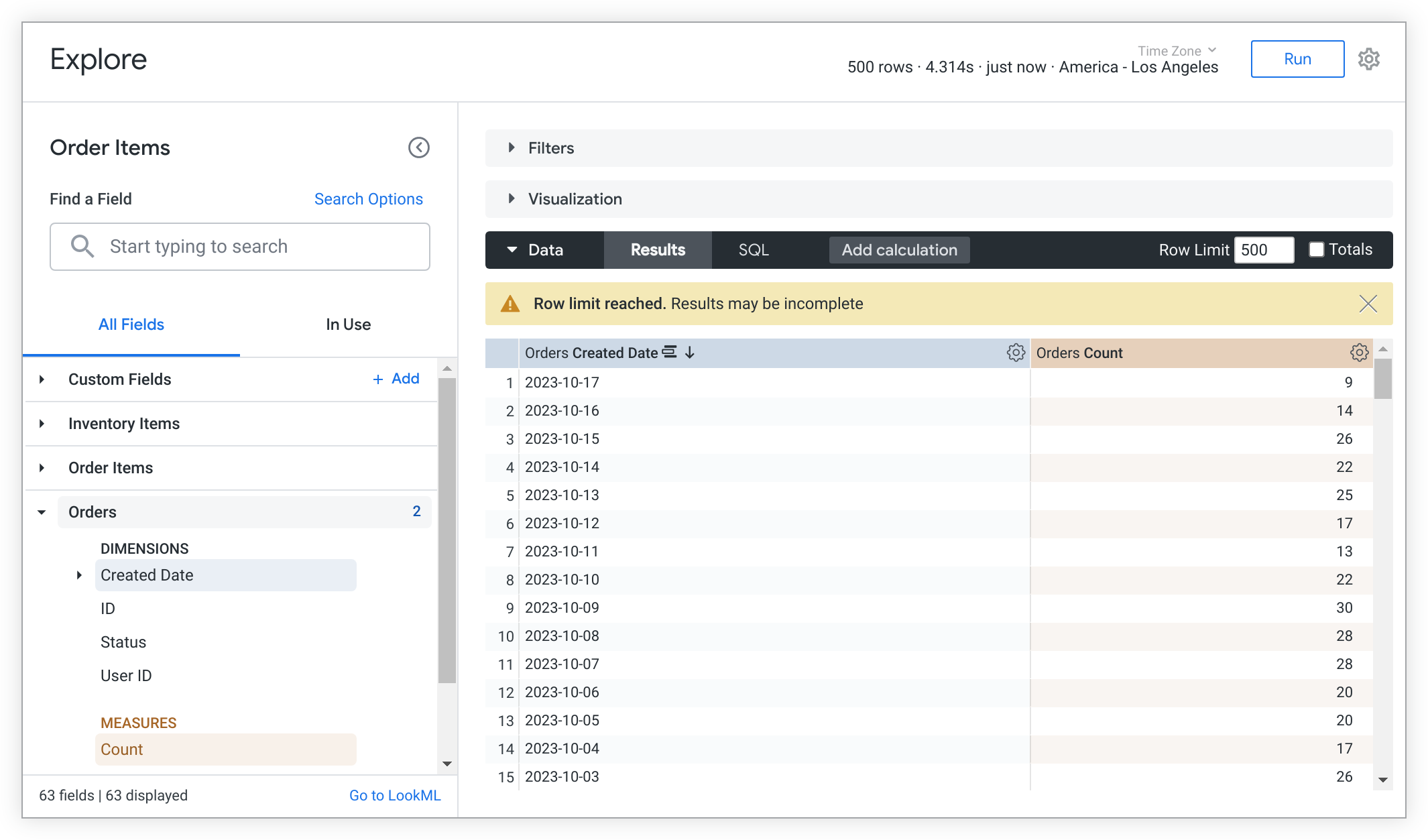
如果探索包含模型化查询,您可以使用快速入门分析来填充字段。下一部分将深入概述“快速入门”分析,并介绍如何使用它们作为探索数据的起点。
快速入门分析
模型化查询在探索中以“快速入门”分析选项的形式提供。快速启动分析功能可为您提供有用的起点,让您快速运行和构建分析。
在空白的探索中,快速入门分析卡片会显示在字段选择器的右侧。每张“快速入门”分析卡片都会显示分析的名称,以及(如果适用)说明。
如需详细了解开发者如何为用户建模预建分析,请参阅 query 参数文档页面。
从空白探索中选择快速入门选项
如需运行快速入门分析,请选择要探索的分析选项。系统会自动运行查询并显示结果,包括可视化图表。
快速入门分析运行后,您可以修改该分析,方法是:在字段选择器中,从所有字段标签页、搜索结果或使用中标签页添加或移除字段。
在探索运行后选择“快速入门”选项
探索运行完毕后,您可以选择探索名称旁边的快速入门闪电图标,选择新的快速入门分析。
选择此图标会打开快速入门菜单,其中会显示可用的分析卡片。
从菜单中选择快速入门分析会运行该分析,并替换之前的所有探索结果(现有过滤条件除外)。
“快速入门”过滤条件行为
过滤条件是累加的。这意味着,在运行时,快速入门分析将包含所有现有的探索过滤器。如果所选的快速入门分析具有与现有探索分析过滤条件冲突的过滤条件值,系统会提示您选择要在分析中使用的过滤条件值。
例如,您目前正在查看某个探索查询的结果,其中包含以下过滤条件:
- 订单创建日期为“2019”年。
- 订单状态等于“已完成”。
- 用户所在州等于“华盛顿”。
您要选择名为 CA order count by month 的新快速入门分析,该分析将显示 2019 年每个月在加利福尼亚州下的订单数量。
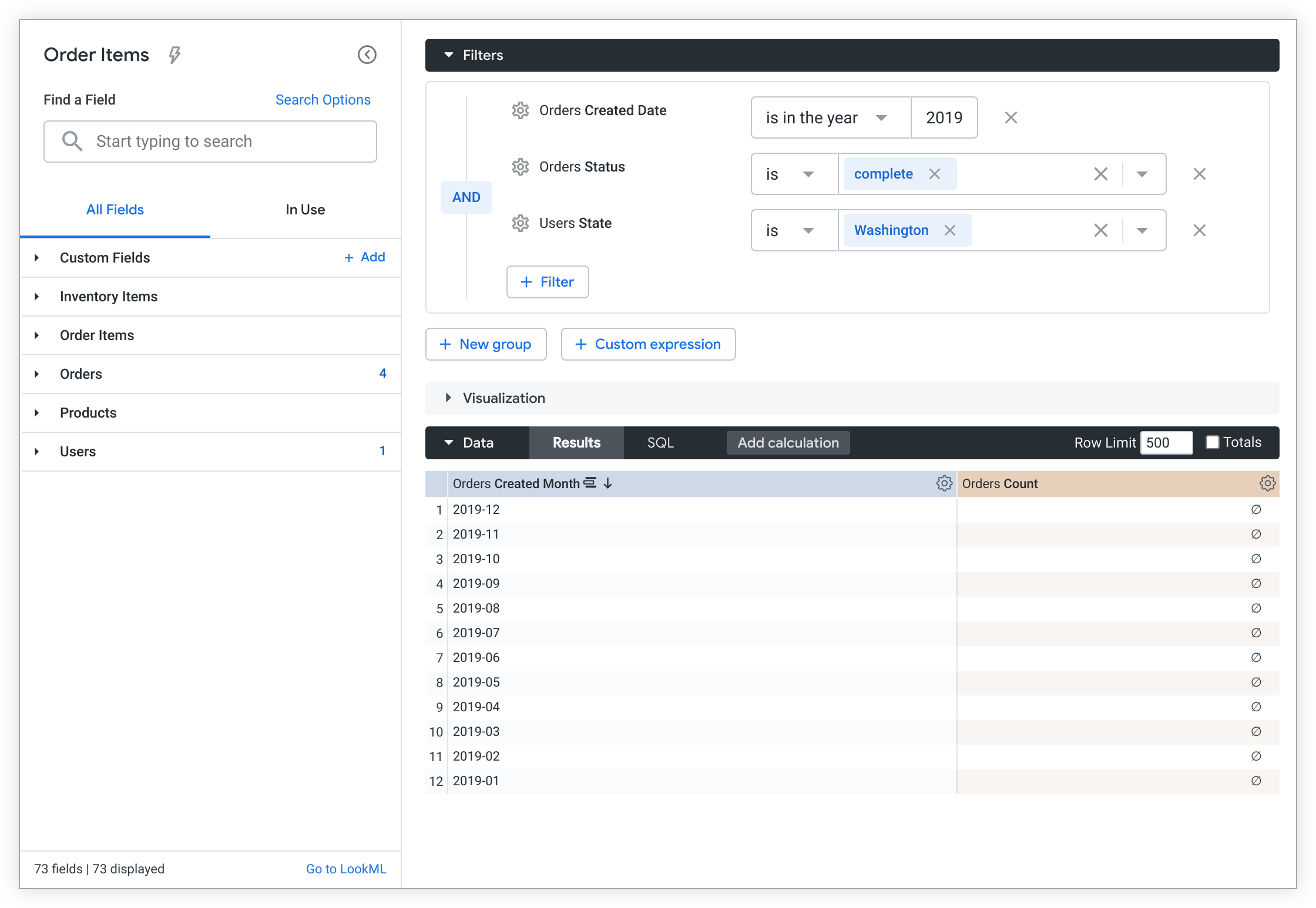
您选择快速启动闪电图标以打开“快速启动”菜单,然后选择按月统计的 CA 订单数量分析选项:

“各月份的加利福尼亚州订单数”分析的“用户所在州”过滤条件存在冲突的过滤条件值。系统会打开选择过滤条件集菜单,并提示您选择保留当前过滤条件选项(其中列出了当前的过滤条件值)或替换为新过滤条件选项(其中列出了所选快速入门分析的过滤条件值),以解决冲突。

如需解决选择过滤条件集菜单中的冲突,请按以下步骤操作:
- 选择相应选项。
- 选择保留当前过滤条件,以使用现有过滤条件值(在本例中,用户所在州等于“华盛顿”)运行新分析。
- 选择替换为新过滤条件,以使用其预建的过滤条件(在本例中为用户所在州等于“加利福尼亚”)运行新的分析。
- 选择应用以确认选择并运行分析。
探索会使用更新后的用户所在州等于“加利福尼亚州”过滤条件运行,并且会包含所有现有的非冲突过滤条件(订单创建日期为“2019 年”且订单状态等于“已完成”)。
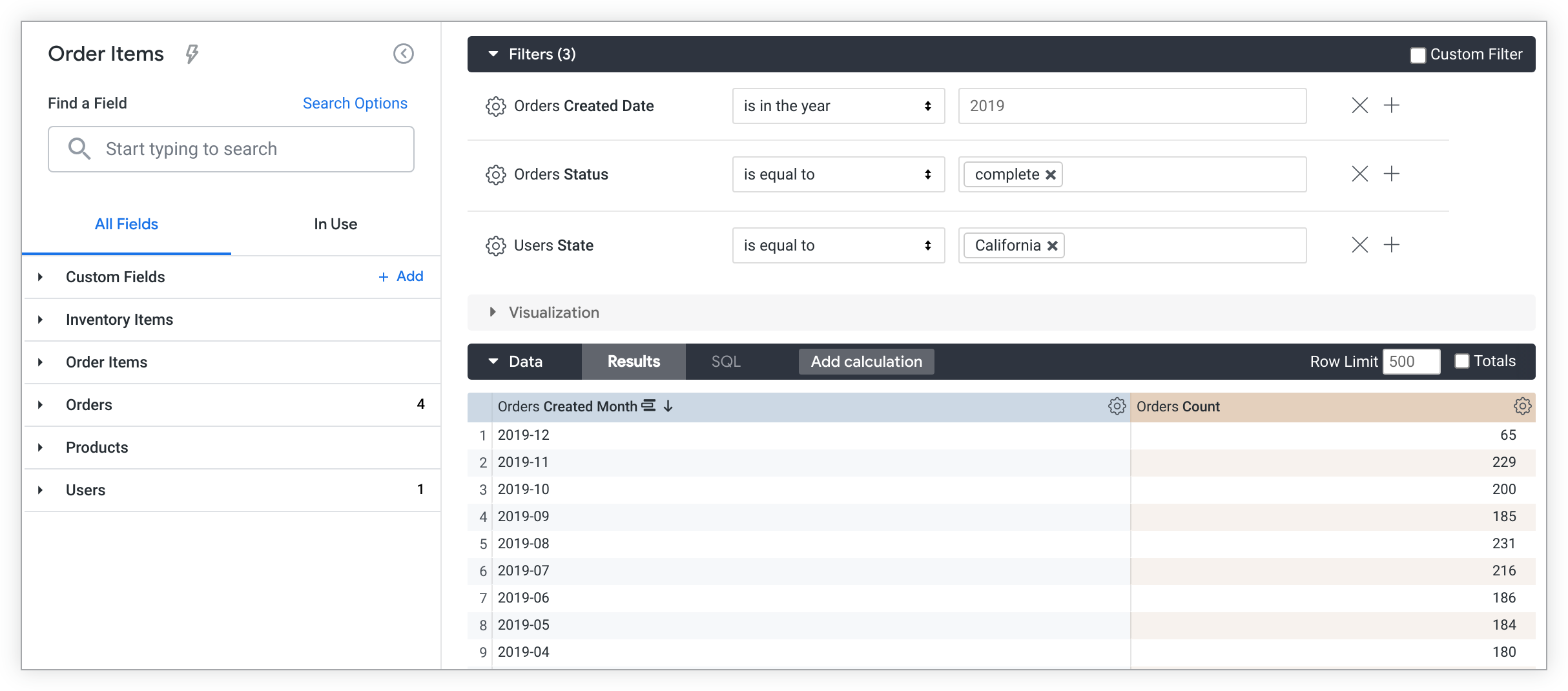
添加更多维度以了解更多详情
无论您是手动还是通过选择快速入门选项将字段添加到探索中,都可以添加更多维度来详细了解数据。
如需添加字段,请按以下步骤操作:
- 从字段选择器中选择一个字段,将其添加到查询中。
- 选择运行按钮以重新运行查询。
例如,在包含订单创建日期和订单数的探索中选择订单状态维度,将按天显示状态为“已完成”“待处理”或“已取消”的订单的订单编号。
字段选择器
位于“探索”页面左侧的字段选择器包含以下元素(从上到下):

- “探索”名称会显示当前探索的名称。对于具有已建模查询的探索,系统还会显示快速入门闪电图标,以便您在探索运行后访问快速入门分析选项。
- 借助“查找字段”搜索栏,用户可以搜索符合特定字词和条件的字段。
- 所有字段标签页会显示探索中的所有可用字段。
- 使用中标签页会显示当前正在使用的所有探索字段。
- 视图级摘要会显示视图中选定字段的总数。此数字在视图处于收起状态和展开状态时都会显示。
字段专用信息和操作图标会显示探索查询中字段的当前和潜在功能,以及有关字段的更多详细信息。
“探索”摘要会在左下角显示探索中的字段总数(包括自定义字段和表计算,前提是权限允许),并在右下角显示前往 LookML 链接。前往 LookML 会将用户定向到 LookML 项目中的
explore定义。只有拥有see_lookml权限的用户才能看到此链接。
特定字段的信息和操作
每个字段旁边的图标可提供有关该字段的更多信息,并指明该字段的可用选项。当您将光标悬停在某个字段上时,这些图标会显示出来。
您可以选择一个图标,根据字段的数据类型对包含该字段的查询执行多项更改,包括按字段进行过滤或透视。您还可以使用图标来获取有关字段的信息,或者(在权限允许的情况下)创建基于该字段的自定义字段。
可用的图标和功能包括:
- 透视数据图标
- 选择此图标可在探索中透视或取消透视字段。如果字段未透视,此图标将显示为灰色;如果字段已透视,此图标将显示为粗体。
按字段过滤图标 - 选择此图标可按字段过滤查询结果,或移除作为过滤条件的字段。如果某个字段不是有效过滤条件,此图标会显示为灰色;如果某个字段是有效过滤条件,此图标会显示为粗体。
信息图标 信息 - 选择此图标可打开一个弹出式窗口,详细了解某个字段:
- 系统会向所有用户显示弹出式窗口,其中包含字段的数据类型、说明(如有)和 LookML 字段名称(采用
view_name.field_name语法)。 - 对于具有
see_lookml权限的用户,弹出式窗口将包含 LookML 字段的sql参数的定义,以及一个用于在 LookML 项目中前往该字段的链接。
- 系统会向所有用户显示弹出式窗口,其中包含字段的数据类型、说明(如有)和 LookML 字段名称(采用
在某些情况下,用户可以使用三点状更多菜单 :
- 当用户拥有
create_custom_fields权限时。 - 在探索查询中选择维度组时。三点状的更多菜单将显示在使用中标签页的维度组上。
拥有
create_custom_fields权限的用户可以使用三点状的更多菜单,根据字段类型快速创建自定义字段。- 当用户拥有
“所有字段”标签页
当您打开现有探索时,系统默认会显示所有字段标签页。此标签页是构建探索的起点,其中显示了可供您选择的所有可用字段。字段按类型(维度在前,指标在后)以字母数字顺序排列在定义它们的视图或视图标签名称下。每个字段都会显示特定于该字段的信息和操作,例如字段在探索查询中的当前和潜在功能。
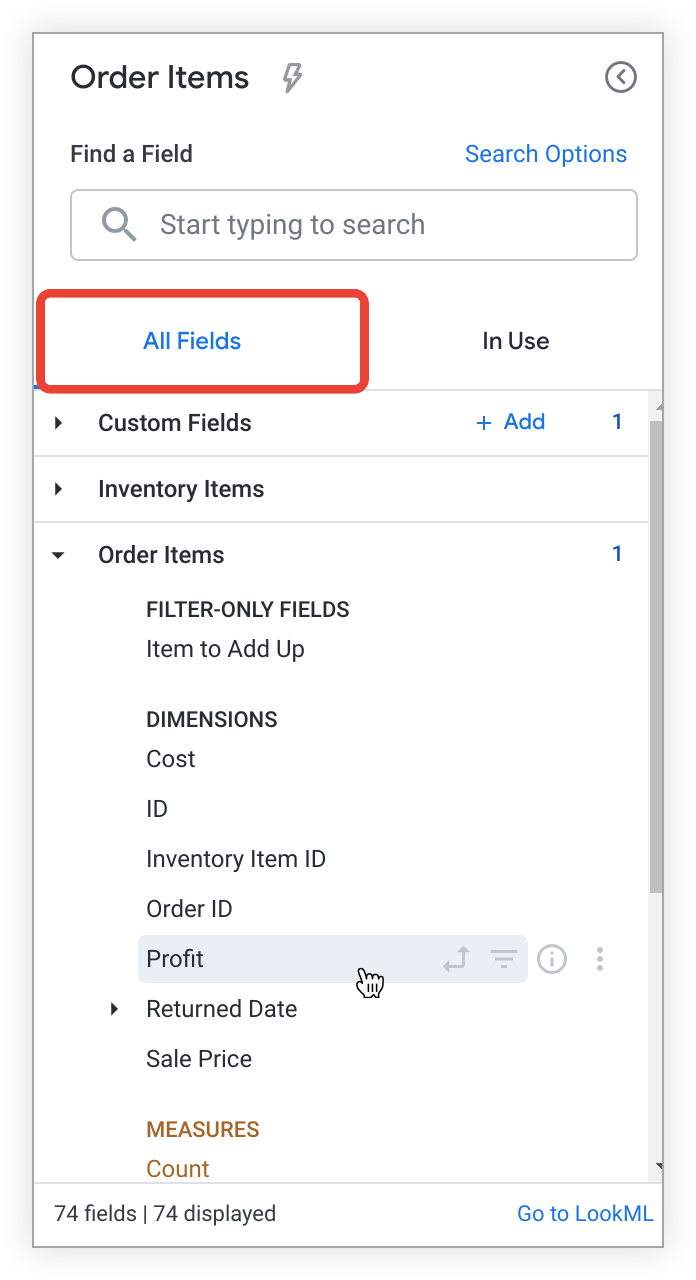
查询中选择的字段将以灰色背景突出显示,相应的字段图标(透视、过滤)将以粗体显示,而无需在字段处于有效状态时将指针悬停在字段上。例如,在上面的字段选择器示例中,利润字段以灰色突出显示,表示已选中。您可以看出,此字段未透视或过滤,因为所有相应的字段图标均未加粗,并且在您未将鼠标悬停在字段上时不会显示。
在所有字段标签页中选择一个字段,以将其添加到探索查询中或从探索查询中移除。此外,您还可以从所有字段标签页中选择相应的字段图标,以过滤、透视或执行其他特定于字段的操作。
自定义字段和表格计算列在自定义字段视图标签下。拥有 create_table_calculations 权限的用户可以创建和修改表格计算;拥有 create_custom_fields 权限的用户可以通过选择视图标签旁边的添加按钮,或从字段的三点状更多菜单中选择自定义字段选项,来创建和修改自定义字段。
“使用中”标签页
使用中标签页会显示探索中当前处于有效状态的所有字段,这些字段按视图或视图标签以字母数字顺序排列,并指明它们是维度还是指标:
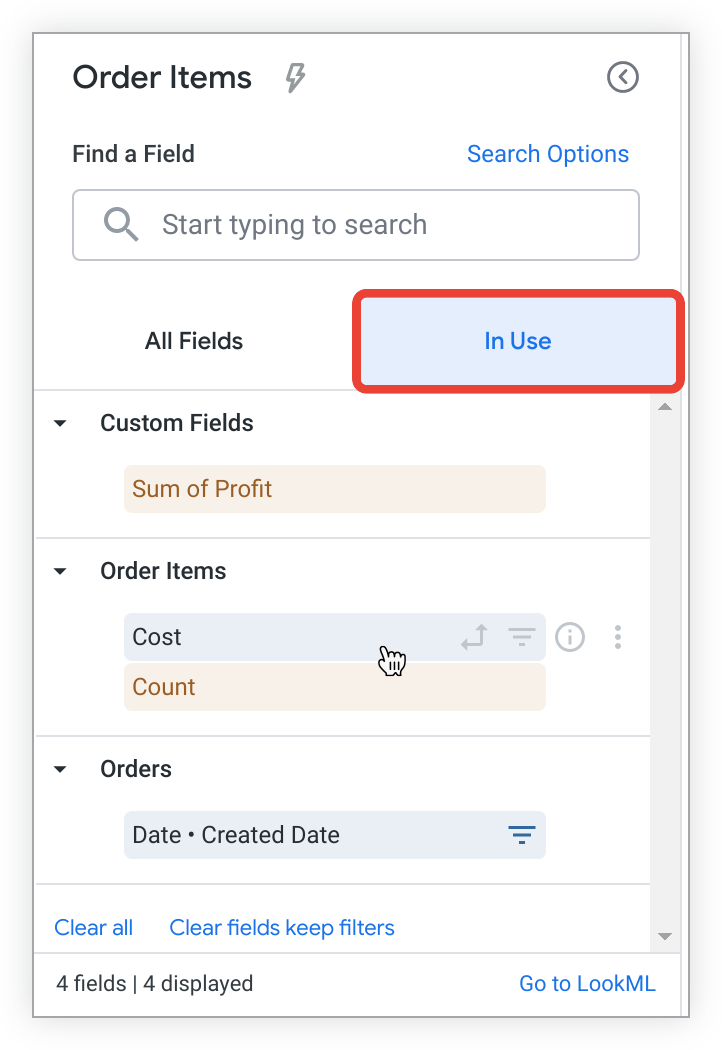
使用中标签页底部还会显示更新后的“探索”摘要。左下角会显示探索中的活跃字段总数。对于拥有 see_lookml 权限的用户,右下角会显示一个前往 LookML 链接。前往 LookML 会将用户定向到 LookML 项目中的 explore 定义。上例显示,探索中目前共有 4 个有效字段。
从“使用中”标签页中移除字段
如果某个字段正在使用,您可以从探索中移除该字段,只需从字段选择器中选择该字段的名称即可。
您还可以选择全部清除来移除所有选定字段(包括自定义字段和表格计算),也可以选择清除字段,保留过滤条件来移除所有字段(包括自定义字段和表格计算),但保留有效过滤条件。这两种方式都不会移除自定义过滤条件;如需移除自定义过滤条件,您需要手动取消选中相应过滤条件旁边的复选框。
或者,您也可以在使用中标签页中选择相应的字段图标,以选择过滤、透视或执行其他特定于字段的操作。
在“使用”标签页中使用特定于字段的图标和操作
每个字段旁边的图标表示该字段在探索查询中的当前和潜在功能。当自定义字段和表格计算在探索中使用时,它们会列在自定义字段视图标签下。拥有 create_table_calculations 权限的用户可以创建和修改表格计算;拥有 create_custom_fields 权限的用户可以通过选择添加按钮或从字段的三点状更多菜单中选择自定义字段选项来创建和修改自定义字段。
用户必须拥有 create_table_calculations 或 create_custom_fields 权限才能看到三点状的更多菜单。唯一的例外情况是使用中标签页中的维度组 - 对于使用中标签页中显示的维度组,系统会显示三点状的更多菜单。
当探索的数据表中启用了维度组时,用户可以使用三点状的更多菜单访问切换到列表,以将所选时间范围替换为另一个时间范围(如果有),而无需手动取消选择一个字段并选择另一个字段:
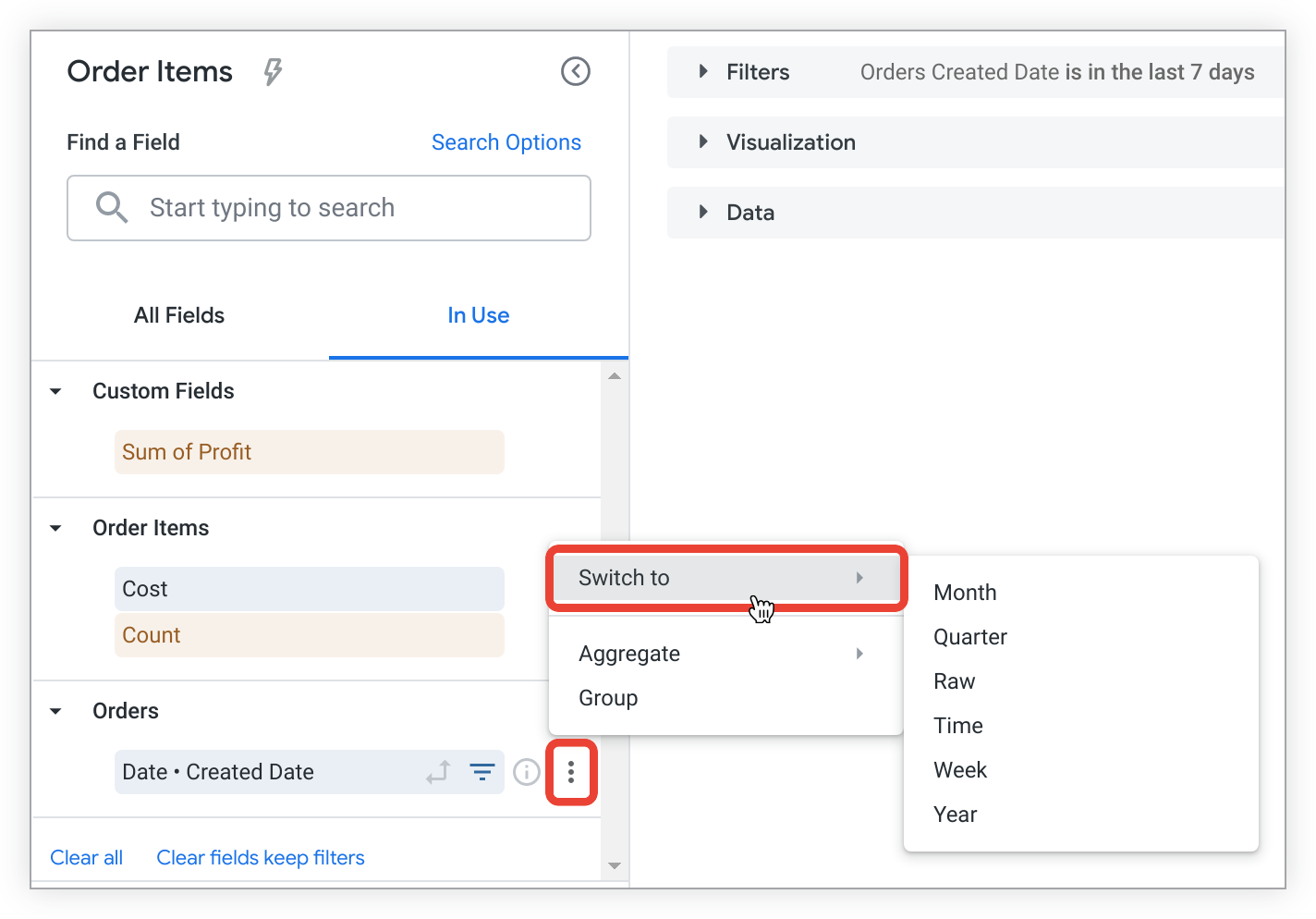
当您从改用列表中选择新的时间范围后,探索会自动重新运行并显示更新后的结果。使用切换到功能时,系统只会替换“探索”数据表中的时间范围,而不会替换过滤后的时间范围。
搜索栏
借助搜索功能,您可以快速选择构建探索所需的特定字段。
在搜索栏中输入搜索字词
在搜索栏中输入字符串后,字段选择器会进行过滤,仅显示与搜索字符串的全部或部分内容相匹配的字段、视图和带有说明的字段。
如需执行搜索,请先输入一个字词。您还可以选择搜索选项链接,以选择限制搜索范围的选项:
任意 - 选择此选项可不受限制地在字段选择器中搜索您输入的字词。这是包含 5,000 个或更少字段的探索的默认值。
字段标签 - 选择此选项可将字段选择器搜索范围限定为字段名称。如果探索包含 5,000 多个字段,则这是默认值。
字段说明 - 选择此选项可将字段选择器搜索范围限定为字段说明。
维度组 - 选择此选项可将字段选择器搜索范围限制为维度组。
视图名称 - 选择此选项可将字段选择器搜索范围限定为视图名称。
过滤后的字段选择器具有与“所有字段”标签页部分中所述相同的功能。
移除字段
如需从探索中移除字段,请执行以下操作:
- 在字段选择器中选择所需的字段,或在“探索数据”表格中选择列的齿轮菜单中的移除。
- 选择运行按钮以重新运行查询。
您也可以使用键盘快捷键 Command-K (Mac) 或 Ctrl+K (Windows) 移除探索中的所有字段。
对数据进行排序
探索中的某些排序是在客户端(用户的浏览器中)执行的,以减少对数据库的往返调用次数,这既费钱又费时。不过,这种行为可能会导致探索结果与其他 Looker 内容之间出现不一致的情况,因为客户端和数据库之间的排序可能会产生不同的结果,尤其是在系统语言区域设置不同的情况下。
探索页面上的非透视数据默认按以下优先级排序:
- 第一个日期维度,降序
- 如果没有日期维度,则按第一个指标降序排列
- 如果没有衡量指标,则为第一个添加的维度,升序
如需了解如何对透视数据进行排序,请参阅透视和排序部分。
数据表中会以多种方式指示字段的排序顺序:
- 字段名称旁边有一个数字,用于区分其与其他字段的排序顺序
- 字段名称旁边带有箭头,指示排序方向(向上表示升序,向下表示降序)
- 当您将鼠标悬停在字段名称上时,系统会显示一个弹出式窗口
您可能希望以不同于默认顺序的方式对数据进行排序。您可以在数据表中选择字段名称,按该字段对查询进行排序:
- 选择字段名称一次,即可按该字段进行降序排序。
- 选择某个字段名称两次,即可按升序对该字段进行排序。
您可以根据需要多次选择某个字段,以实现所需的排序顺序。
例如,包含订单创建日期、用户所在州和订单数量的探索查询目前按订单创建日期降序排序。
不过,您想查看回访客户(即非首次购买的客户)下单最多的日期。选择订单项数量列标题,重新对查询进行排序,以显示订单数量从最高到最低的日期。订单项数旁边的向下箭头表示结果现在按此字段降序排序。此外,当您将鼠标悬停在字段名称上时,系统会显示一个弹出式窗口,其中会确认排序顺序:
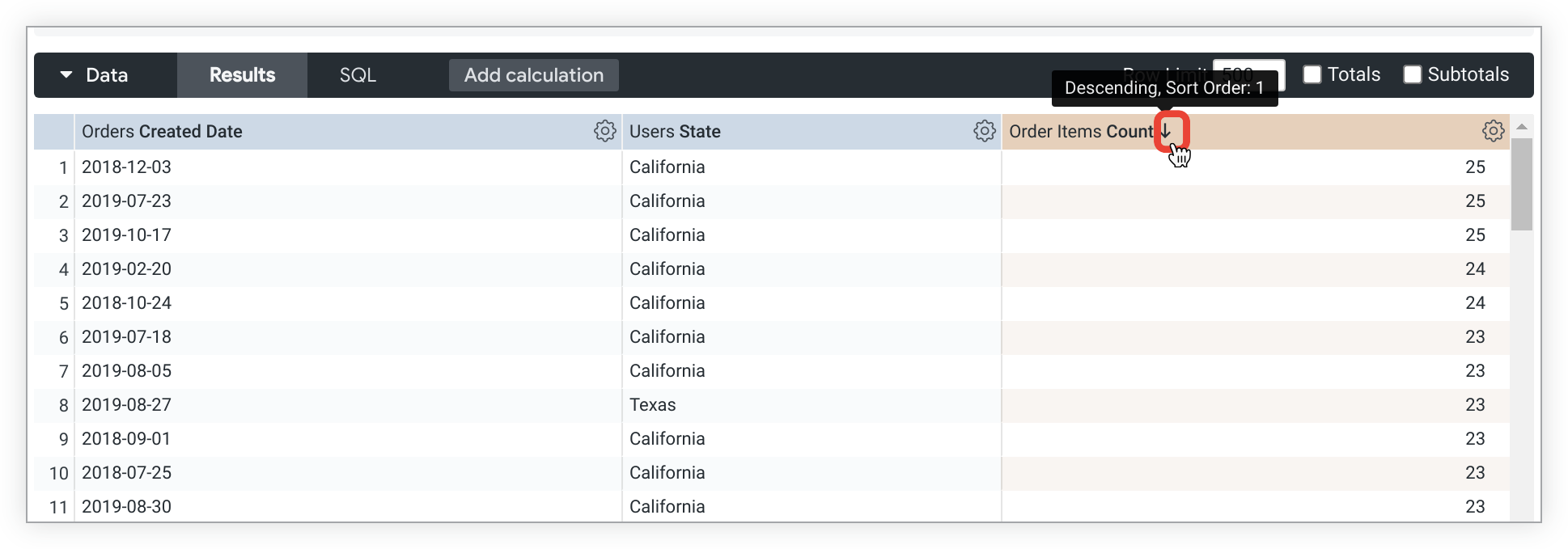
按多个字段排序
如需按多个字段排序,请按住 Shift 键,然后按照所需排序顺序选择列标题。
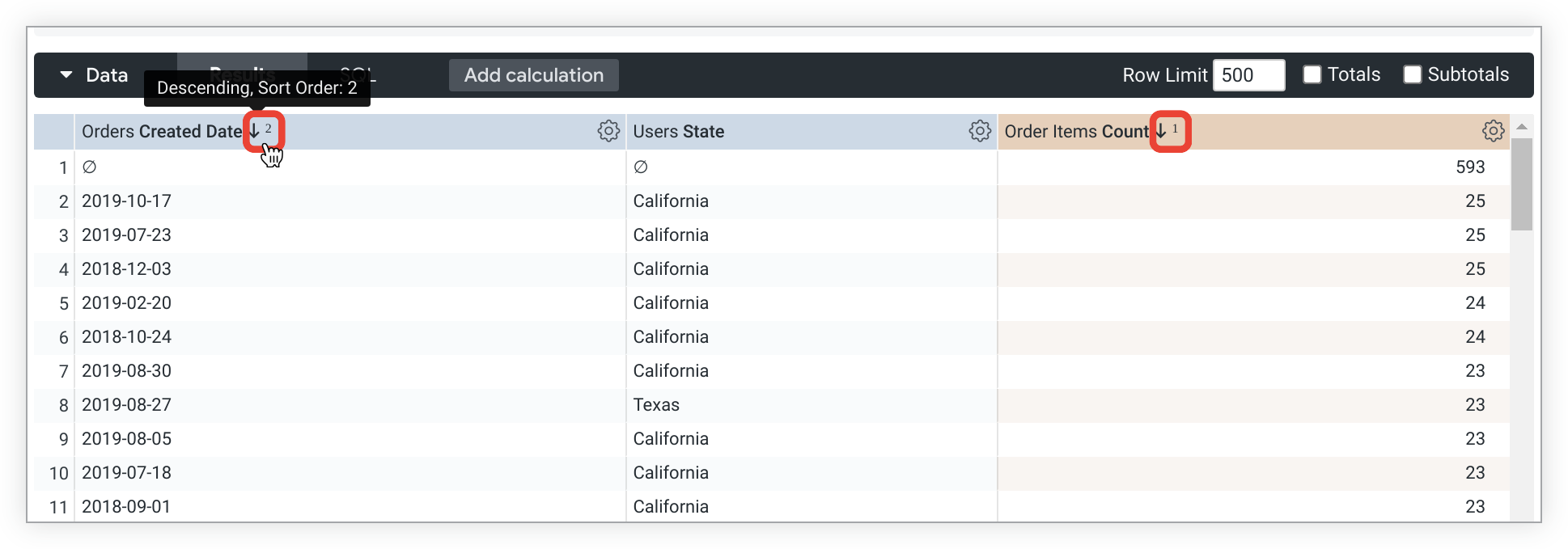
订单创建日期和订单项数量字段名称旁边的箭头表示该表按这两个字段排序,以及排序顺序。订单创建日期是第二个排序依据字段(降序),如字段名称旁边的向下箭头和 2 所示。
您还可以使用 case 参数创建自定义排序。
透视维度
如果有多个维度,您可以对其中一个维度进行水平透视,这样可以更轻松地查看这些维度。在 Look 中,该维度中的每个值都会自成一列,便于您轻松了解相关信息,而不必向下滚动查找数据。Looker 支持多达 200 个透视值。
如需按维度透视探索结果,请执行以下操作:
- 将光标悬停在字段选择器中的维度上,然后选择透视数据图标。
- 选择运行以重新运行查询。
- 您可以通过以下两种方式之一取消透视字段:
- 通过从数据表格中相应列顶部的字段齿轮状图标菜单中选择取消透视选项
- 在字段选择器中再次选择维度的透视数据图标
透视和 null
如果某一行的数据没有可显示的值,系统会显示 null 值符号(有斜杠划过的零)。例如,在 12 月 21 日,没有已完成的订单:

透视和排序
您也可以在数据表格中选择维度标题,对透视维度进行排序。如需按多个透视维度排序,请按住 Shift 键,然后按照所需排序顺序选择各个维度标题。对透视测量进行排序时,系统会先依序列出该列中有值的行,再列出没有值的行(以 null 值符号表示)。
您还可以使用 case 参数创建自定义排序。
对列重新排序
您可以在数据部分中选择某一个列标题,再将该列拖放到所需位置,以对列重新排序。选择运行按钮后,探索的可视化图表就会按新的顺序显示各列。
在数据部分,系统会按以下字段类型整理各列:
通常,您可以在各个字段类型内对列重新排序,但无法将其移出所属的字段类型部分。
例如,您可以将各个维度表计算重新排序,但无法将某个维度表计算放在两个测量之间。
不过有个情况例外,在数据标签页中,您可以使用行总计复选框旁边的箭头,将行总计列从数据表的最右侧,移动到维度表计算后面。
您可以将透视维度下的列重新排序,但只能通过更改排列顺序来更改透视维度的顺序,而无法通过手动重新排序来更改。
显示总计
有时,数据摘要会很有用。您可以在探索查询中添加列总计,方法是选中探索数据表右上角的总计复选框,然后重新运行查询。

如果探索查询包含多个维度,您可以在探索数据表的右上角选中小计复选框(位于总计复选框旁边),以便在表格可视化图表中添加小计。只有当查询包含多个维度时,系统才会显示小计复选框。

您还可以通过选中数据表右上角的行总计复选框,向透视的探索查询添加行总计。只有当探索查询包含透视维度时,行总计复选框才可用。

如果您已添加行总计,并且查询超出了您设置的任何行数限制,则无法对行总计列进行排序(不过您可以像往常一样对维度列和指标列进行排序)。这是因为您的数据中可能缺少应纳入总计的行。如果您遇到此问题,可以尝试提高查询的行数上限(最多 5,000 行)。
无法提供总计时
在某些情况下,总计数据将不可用:
- 列总计仅适用于完全引用度量的度量和表计算,而不适用于引用维度的维度或表计算。
- 行总计仅适用于衡量指标,不适用于基于维度或维度的表计算。
- 由于数据库限制或总值没有意义,因此某些类型的列不会进行汇总。例如,您无法将字词列表相加。
与总价相关的注意事项
此外,在某些情况下,总计的计算方式还有一些注意事项:
- 统计唯一项数的列可能不会像您预期的那样进行加总,因为同一项可能会出现在多个类别中,但在总计中只会被计为一项唯一项。
- 行总计功能会创建额外的查询,而此查询的行数上限为 3 万。如果您的探索查询包含 30,000 行以上的数据,则系统只会显示前 30,000 行的行总计。此外,如果数据是透视的,则行总数限制会因透视中的选项数量而进一步减少。
- 执行聚合的某些表格计算(例如使用
percentile或median的计算)可能不会按预期方式进行加总。这是因为表计算功能会使用总计行中的值来计算总计,而不是使用数据列中的值。如需问题排查提示,请参阅将可能令人困惑的表格计算总计显示为 null 最佳实践页面。 - 如果您已按某种指标过滤查询,总数可能会显得过高。不过,实际上,您看到的是应用衡量指标过滤条件之前的数据总和。换句话说,即使总计中包含某些数据,衡量指标过滤条件也可能会从查询结果中隐藏这些数据。
- 如果您已将总计与合并结果搭配使用,Looker 会针对每个组成查询计算总计,并在合并结果中使用这些总计。因此,总数可能会显得过高,因为您看到的是在合并结果之前计算的总数。避免这种情况的一种方法是使每个查询的过滤条件保持一致。
- 同样,如果您为查询设置了行或列限制,并且查询结果超出了该限制,总数也可能会显得过高。不过,您看到的是应用限制之前的数据总计。换句话说,即使总数中包含某些数据,但由于存在限制,这些数据可能不会显示在查询结果中。
在上述列表中的第三种和第四种情况下,您只能计算您能看到的数据的总和。为此,您需要使用表计算,本页面稍后会对此进行说明。对于列总计,请使用 sum(${view_name.field_name})。对于行总计,请使用 sum(pivot_row(${view_name.field_name}))。
探索查询的费用估算值
对于 BigQuery、MySQL、Amazon RDS for MySQL、Snowflake、Amazon Redshift、Amazon Aurora、PostgreSQL、Cloud SQL for PostgreSQL 和 Microsoft Azure PostgreSQL 连接,“探索”页面会提供查询费用估算值。从字段选择器中选择一个或多个字段,但不要立即运行查询。“探索”页面会计算查询所需的数据量,并在运行按钮附近显示相应信息。
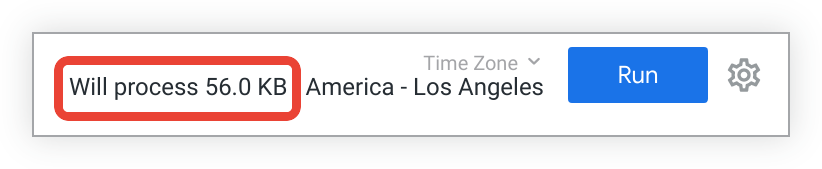
“探索”页面会根据查询显示不同的信息:
- 对于数据库中的新查询,“探索”页面会显示将处理的字节数。
- 对于可从缓存中提取的查询,“探索”页面会显示将从缓存中提取的行数。
- 对于使用汇总感知优化的查询,“探索”页面会显示将处理的字节数以及通过使用汇总感知节省的字节数。
费用估算的计算方式因方言而异。使用 Looker 的 EXPLAIN 函数查看数据库如何处理查询。
面向开发者的功能
根据您的权限,您可能会在“探索”字段选择器中看到专为 Looker 开发者设计的几项功能:
- 开发者可以通过所有字段和使用中标签页上的前往 LookML 选项前往探索的 LookML。
- 通过字段的“信息”图标菜单中的
sql参数定义,开发者无需前往字段的 LookML 即可查看字段的sql定义。 - 借助字段的信息图标菜单中的前往 LookML 选项,开发者可以查看字段的 LookML。
您还可能会在“探索”的数据表格齿轮菜单中看到以下适用于字段的多种功能,以及在探索操作齿轮菜单中看到以下功能:
- 通过字段的数据表齿轮菜单中的 Go to LookML 选项,Looker 开发者可以前往字段的 LookML 定义。
- 借助探索的数据部分中的 SQL 标签页,Looker 开发者可以查看 Looker 发送到数据库以检索数据的 SQL 查询。
- 开发者可以使用“探索操作”齿轮菜单中的获取 LookML 选项复制探索查询的 LookML,然后使用该 LookML 将图块添加到 LookML 信息中心、通过汇总表提高查询性能,或定义原生派生表。
探索查询跟踪器
如果“探索”可视化图表面板或数据面板处于打开状态,那么在“探索”查询运行时,系统会显示探索查询跟踪器,以便您查看查询的进度。
总结
现在,您已经了解 Looker 探索页面在构建查询、显示结果以及通过迭代搜索发现数据洞见方面的强大功能,接下来您可能想了解如何执行以下操作:
- 过滤和限制结果,以便仅显示您感兴趣的数据。
- 使用表计算创建临时探索指标。
- 使用自定义字段创建临时维度和指标。
- 创建可视化图表。
- 将探索查询另存为 Look。
- 将探索查询添加到信息中心。
- 与其他用户分享数据。

